Yahoo मेल में दिन-प्रतिदिन के संदेश विकल्प आपके इनबॉक्स में मेनू बार और कंपोज़ स्क्रीन पर दिखाई देते हैं। इनमें व्यक्तिगत संदेशों और संरचना से निपटने के विकल्प शामिल हैं - ईमेल हटाना, ईमेल स्थानांतरित करना, पाठ शैली बदलना आदि। आपके संपूर्ण खाते के कार्य करने के तरीके को प्रभावित करने वाले विकल्पों के लिए -- हस्ताक्षर, फ़िल्टर, सुरक्षा विकल्प, आदि। - सेटिंग्स स्क्रीन खोलें।
संदेश विकल्प
याहू मेल विकल्प विशिष्ट इनकमिंग ईमेल के साथ काम करने के लिए इनबॉक्स के ऊपर एक मेनू बार पर दिखाई देता है। आउटगोइंग ईमेल को प्रारूपित करने के लिए, लिखें स्क्रीन पर संदेश के नीचे टूलबार का उपयोग करें।
दिन का वीडियो
इनबॉक्स मेल विकल्प
अपने इनबॉक्स में संदेशों के साथ काम करने के लिए, एक या अधिक ईमेल जांचें और मेनू बार से. के लिए एक विकल्प चुनें हटाएं, कदम या संदेशों को के रूप में चिह्नित करें अवांछित ईमेल. किसी संदेश को अपठित के रूप में चिह्नित करने जैसे अन्य विकल्पों के लिए, क्लिक करें अधिक.

ईमेल पढ़ते समय यह मेनू बार भी दिखाई देता है।
छवि क्रेडिट: याहू की छवि सौजन्य
स्वरूपण विकल्प
आउटगोइंग ईमेल में कंपोजिशन एरिया के नीचे, आपको अपने टेक्स्ट को फॉर्मेट करने के विकल्प मिलेंगे। क्लिक
टीटी फ़ॉन्ट या टेक्स्ट का आकार बदलने के लिए, बी बोल्ड करने के लिए, मैं इटैलिक करने के लिए or ए रंग बदलने के लिए। ये विकल्प केवल वर्तमान ईमेल पर लागू होते हैं: टेक्स्ट के एक ब्लॉक का चयन करें और फिर इसे चयन पर लागू करने के लिए एक विकल्प पर क्लिक करें, या आने वाले इनपुट के लिए इसका उपयोग करने के लिए टेक्स्ट का चयन किए बिना किसी विकल्प पर क्लिक करें।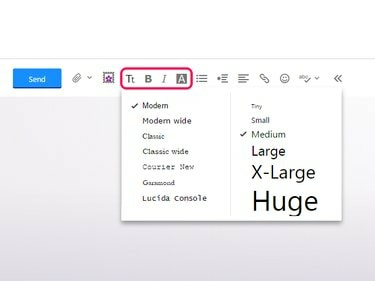
यह टूलबार बुलेटेड सूचियां और इंडेंटिंग भी प्रदान करता है।
छवि क्रेडिट: याहू की छवि सौजन्य
टिप
टूलबार रेखांकन चिह्न प्रदान नहीं करता है, इसलिए दबाकर रेखांकन जोड़ें Ctrl-U. शॉर्टकट Ctrl-बी तथा Ctrl-मैं क्रमशः बोल्ड और इटैलिकाइज़ करें।
खाता-व्यापी विकल्प
विशिष्ट संदेशों के बजाय आपके संपूर्ण Yahoo मेल खाते को प्रभावित करने वाले विकल्पों के लिए, गियर आइकन पर माउस ले जाएँ और चुनें समायोजन.
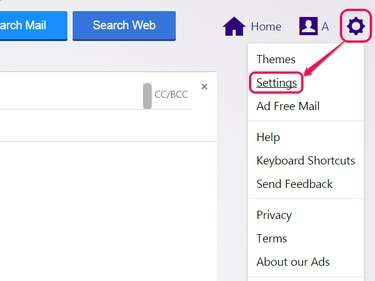
या साइट की पृष्ठभूमि छवि बदलने के लिए, विषय-वस्तु क्लिक करें।
छवि क्रेडिट: याहू की छवि सौजन्य
आपकी पसंद के अनुसार साइट को अनुकूलित करने के लिए Yahoo मेल में दर्जनों सेटिंग्स हैं। सेटिंग्स बदलने के बाद, क्लिक करें सहेजें खत्म करने के लिए। कुछ सबसे उपयोगी अनुभाग और सेटिंग्स यहां प्रस्तुत की गई हैं।
ईमेल देखना
पर ईमेल देखना टैब में, चुनें कि आपका इनबॉक्स कैसा दिखता है और यह ईमेल को कैसे व्यवस्थित करता है। विकल्पों में शामिल हैं कि इनबॉक्स में ईमेल पूर्वावलोकन दिखाना है या नहीं और संदेशों को पढ़ने के लिए कितनी जल्दी चिह्नित करना है। अगर आपको याहू मेल पसंद नहीं है समूह एक साथ उत्तर देते हैं, बंद करें बातचीत सक्षम करें. पूरी साइट को पुरानी, सरल शैली में वापस लाने के लिए, मेल संस्करण को इसमें बदलें बुनियादी.

ईमेल की विषय पंक्ति में स्निपेट एक-पंक्ति पूर्वावलोकन हैं।
छवि क्रेडिट: याहू की छवि सौजन्य
ईमेल लिखना
में ईमेल लिखना, आपको अपनी संपर्क सूची में प्राप्तकर्ताओं को जोड़ने के विकल्प और आपके आउटगोइंग ईमेल के डिफ़ॉल्ट फ़ॉन्ट और टेक्स्ट आकार के लिए एक विकल्प मिलेगा। आप डिफ़ॉल्ट फ़ॉन्ट रंग सेट नहीं कर सकते, लेकिन यदि आप a. का उपयोग करते हैं हस्ताक्षर (चुनें रिच टेक्स्ट सिग्नेचर दिखाएँ), आपके हस्ताक्षर में रंग जैसे स्वरूपण विकल्प शामिल हो सकते हैं।
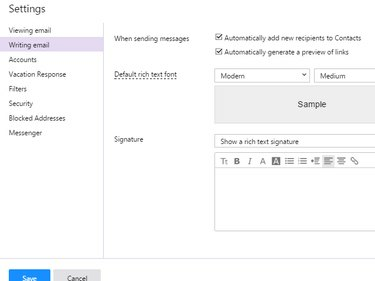
एक अन्य हस्ताक्षर विकल्प स्वरूपण के बिना एक सादा पाठ हस्ताक्षर प्रदान करता है।
छवि क्रेडिट: याहू की छवि सौजन्य
हिसाब किताब
NS हिसाब किताब टैब आपके Yahoo खाते के लिए विकल्प दिखाता है, जिसमें Yahoo मेल और अन्य सेवाएँ दोनों शामिल हैं। इस टैब पर जाएँ अपना पासवर्ड बदलें, नए ईमेल पते जोड़ें, अपनी प्रोफ़ाइल संपादित करें या Facebook से लिंक करें।
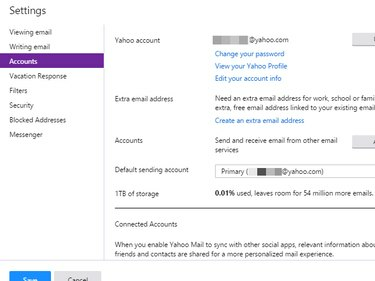
यह टैब यह भी दिखाता है कि आपने कितनी मेमोरी का उपयोग किया है।
छवि क्रेडिट: याहू की छवि सौजन्य
फिल्टर
फिल्टर आपको अपने आने वाले संदेशों को व्यवस्थित करने में मदद करता है - या कुछ विशेष प्रकार के संदेशों को पूरी तरह से अनदेखा करता है - ईमेल को कुछ मानदंडों के आधार पर अलग-अलग फ़ोल्डरों में रखकर। पर फिल्टर टैब, क्लिक करें जोड़ें एक नया फिल्टर बनाने के लिए। फ़िल्टर को पहचानने के लिए उसे एक नाम दें, और फिर मेल भेजने वाले या विषय पंक्ति जैसे मेल खाने वाले मानदंड जोड़ें। वह फ़ोल्डर चुनें जहां फ़िल्टर मेल खाने वाले ईमेल जमा करेगा और क्लिक करें सहेजें.
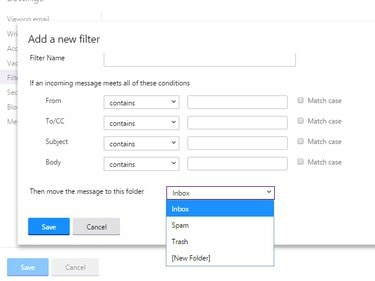
मेल खाने वाले ईमेल को स्वचालित रूप से हटाने के लिए ट्रैश फ़ोल्डर चुनें।
छवि क्रेडिट: याहू की छवि सौजन्य
टिप
किसी विशेष प्रेषक को पूरी तरह से अनदेखा करने के लिए, इसमें एक ईमेल पता जोड़ें अवरुद्ध पते इसके बजाय टैब।
सुरक्षा
NS सुरक्षा टैब में तीन विकल्प हैं। ईमेल में छवियां दिखाएं सेट करता है कि संलग्न चित्रों को स्वचालित रूप से दिखाना है या केवल एक क्लिक के बाद। चुनना डिफ़ॉल्ट रूप से कभी नहीं या हमेशा, स्पैम फ़ोल्डर को छोड़कर. स्पैम में छवियां स्पैमर को सचेत कर सकती हैं कि आपने एक संदेश खोला है, इसलिए आप हमेशा स्पैम फ़ोल्डर में छवियों को दिखाना नहीं चुन सकते हैं। दूसरा विकल्प सेट करता है कि स्पैम ईमेल को कितनी जल्दी मिटाया जाए। अंतिम विकल्प आपको बनाने देता है डिस्पोजेबल पते, जो वेबसाइटों के लिए साइन अप करते समय स्पैम से बचने में आपकी मदद करते हैं या अजनबियों को अपना ईमेल पता देते समय गुमनाम रहते हैं। शुरू करने के लिए, क्लिक करें आधार नाम बनाएं और अपने सभी डिस्पोजेबल पतों के लिए आधार के रूप में एक नाम चुनें।
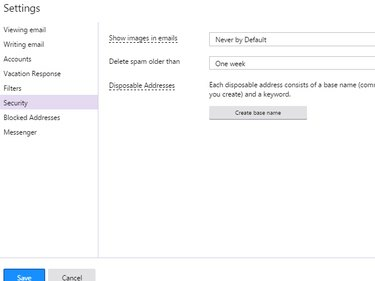
आपको केवल एक आधार नाम मिलता है और आप इसे बाद में नहीं बदल सकते।
छवि क्रेडिट: याहू की छवि सौजन्य



